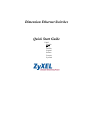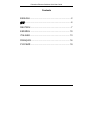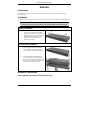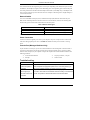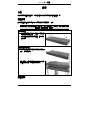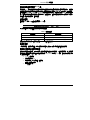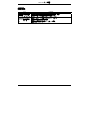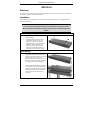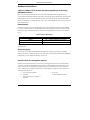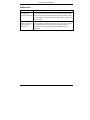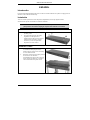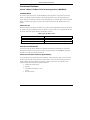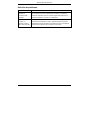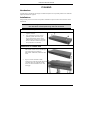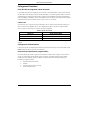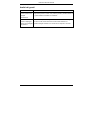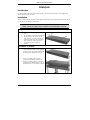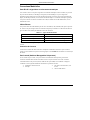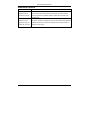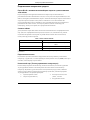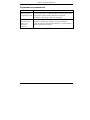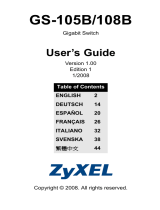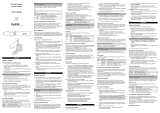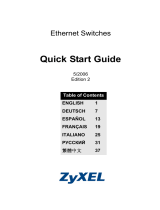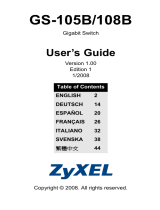ZyXEL Dimension Ethernet Switches Manual de usuario
- Categoría
- Conmutadores de red
- Tipo
- Manual de usuario
La página se está cargando ...
La página se está cargando ...
La página se está cargando ...
La página se está cargando ...
La página se está cargando ...
La página se está cargando ...
La página se está cargando ...
La página se está cargando ...
La página se está cargando ...
La página se está cargando ...

Switches Ethernet Dimension
10
ESPAÑOL
Introducción
Esta Guía de Instalación Rápida puede usarse con todos los switches Ethernet de ZyXEL. Su equipo puede ser
diferentes al de las ilustraciones de abajo.
Instalación
Todos los switches pueden usarse como dispositivo independiente, mientras que algunos modelos
alternativamente pueden ser montados en racks EIA estándares.
Para una ventilación correcta, deje al menos 10 cm de espacio libre al frente 8 cm en la
parte posterior del switch. Deje algún espacio entre switches si los estaca.
Instalación de sobremesa
1. Coloque el switch en un espacio liso,
nivelado y firme.
2. Si su switch incorpora pies de caucho,
engánchelos a cada esquina de la
superficie inferior del switch. Los pies de
caucho protegen el switch de golpes o
vibraciones y crean un espacio entre
dispositivos en caso de estacar.
Instalación en Rack
1. Alinee uno de los anclajes con los agujeros
en un lado del switch y fíjelo con los
tornillos. Haga lo mismo con el otro anclaje
en el otro lado del switch.
2. Después de colocar los dos anclajes posicione
el switch en el rack alineando
apropiadamente los agujeros de los anclajes
con los agujeros del rack. Fije el switch al
rack con los tornillos de fijación al rack.

Switches Ethernet Dimension
11
Conexiones Hardware
Puertos 10Base-T/100Base-TX RJ-45 autonegociables, (MDI/MDIX)
autodetectables
Su switch incorpora puertos RJ-45 10/100/1000 Mbps con auto negociación, lo que permite que el switch
detecte la velocidad de transmisión entrante y ajustar automáticamente sin intervención de configuración
manual. Ello permite transferencias de datos 10/100/1000 Mbps tanto en modo half-duplex como en modo full-
duplex. La auto detección permite conectarse a un PC o hub usando tanto un cable Ethernet directo como
cruzado.
Cables de red
Puede usar cables Ethernet de pares trenzados (UTP) o pares trenzados apantallados (STP) para los puertos RJ-
45. Asegúrese de que la longitud de los cables no supera los 100 metros (328 pies). La siguiente tabla describe
los tipos de cable usados para las diferentes velocidades de conexión.
Tabla 1 Tipos de cables de red
VELOCIDAD TIPO DE CABLE DE RED
10Mbps 100Ω 2-pares UTP/STP Categoría 3,4 o 5
100Mbps 100Ω 2-pares UTP/STP Categoría 5
1000Mbps 100Ω 4-pares UTP/STP Categoría 5
El LED LNK/ACT debe parpadear cuando se envían o reciben datos entre su switch y otros dispositivos.
Conexión de alimentación
Conecte un extremo del cable de alimentación o adaptador de alimentación suministrado a la conexión de
alimentación del switch y el otro extremo a la toma de corriente apropiada. El LED PWR debe permanecer
encendido si el switch está recibiendo alimentación.
Puerto consola (Solo switches gestionables)
Si su switch tiene puerto consola puede usar un emulador de terminal para gestión local. Conecte el extremo
macho de 9 pines del cable consola al puerto consola del switch. Conecte el extremo hembra al puerto serie
(COM1, COM2 o otro puerto COM) de su ordenador. Configure el puerto serie de su ordenador con un
software emulador de terminal con los siguiente parámetros:
emulador de terminal VT100
9600 bps
Sin paridad, 8 bits de datos, 1 bit de
parada
Sin control de flujo

Switches Ethernet Dimension
12
Solución de problemas
PROBLEMA ACCIÓN
Ningún LED está activo
y el cable de
alimentación está
conectado.
Verifique que el cable de alimentación o cable adaptador de alimentación
está conectado al conector de alimentación del switch y a la toma de
alimentación adecuada. Si el error persiste seguramente debe tener un
problema de hardware, contacte con su distribuidor.
El LED LNK/ACT no se
enciende y no
parpadea cuando el
switch está encendido.
Verifique que los dispositivos conectados estén encendidos y
correctamente conectados a su switch. También asegúrese de que las
tarjetas Ethernet de los dispositivos conectados funcionan correctamente.
Verifique que los cables de red no superan los 100 metros.
La página se está cargando ...
La página se está cargando ...
La página se está cargando ...
La página se está cargando ...
La página se está cargando ...
La página se está cargando ...
La página se está cargando ...
La página se está cargando ...
La página se está cargando ...
Transcripción de documentos
Switches Ethernet Dimension ESPAÑOL Introducción Esta Guía de Instalación Rápida puede usarse con todos los switches Ethernet de ZyXEL. Su equipo puede ser diferentes al de las ilustraciones de abajo. Instalación Todos los switches pueden usarse como dispositivo independiente, mientras que algunos modelos alternativamente pueden ser montados en racks EIA estándares. Para una ventilación correcta, deje al menos 10 cm de espacio libre al frente 8 cm en la parte posterior del switch. Deje algún espacio entre switches si los estaca. Instalación de sobremesa 1. Coloque el switch en un espacio liso, nivelado y firme. 2. Si su switch incorpora pies de caucho, engánchelos a cada esquina de la superficie inferior del switch. Los pies de caucho protegen el switch de golpes o vibraciones y crean un espacio entre dispositivos en caso de estacar. Instalación en Rack 1. Alinee uno de los anclajes con los agujeros en un lado del switch y fíjelo con los tornillos. Haga lo mismo con el otro anclaje en el otro lado del switch. 2. Después de colocar los dos anclajes posicione el switch en el rack alineando apropiadamente los agujeros de los anclajes con los agujeros del rack. Fije el switch al rack con los tornillos de fijación al rack. 10 Switches Ethernet Dimension Conexiones Hardware Puertos 10Base-T/100Base-TX RJ-45 autonegociables, (MDI/MDIX) autodetectables Su switch incorpora puertos RJ-45 10/100/1000 Mbps con auto negociación, lo que permite que el switch detecte la velocidad de transmisión entrante y ajustar automáticamente sin intervención de configuración manual. Ello permite transferencias de datos 10/100/1000 Mbps tanto en modo half-duplex como en modo fullduplex. La auto detección permite conectarse a un PC o hub usando tanto un cable Ethernet directo como cruzado. Cables de red Puede usar cables Ethernet de pares trenzados (UTP) o pares trenzados apantallados (STP) para los puertos RJ45. Asegúrese de que la longitud de los cables no supera los 100 metros (328 pies). La siguiente tabla describe los tipos de cable usados para las diferentes velocidades de conexión. Tabla 1 Tipos de cables de red VELOCIDAD TIPO DE CABLE DE RED 10Mbps 100Ω 2-pares UTP/STP Categoría 3,4 o 5 100Mbps 100Ω 2-pares UTP/STP Categoría 5 1000Mbps 100Ω 4-pares UTP/STP Categoría 5 El LED LNK/ACT debe parpadear cuando se envían o reciben datos entre su switch y otros dispositivos. Conexión de alimentación Conecte un extremo del cable de alimentación o adaptador de alimentación suministrado a la conexión de alimentación del switch y el otro extremo a la toma de corriente apropiada. El LED PWR debe permanecer encendido si el switch está recibiendo alimentación. Puerto consola (Solo switches gestionables) Si su switch tiene puerto consola puede usar un emulador de terminal para gestión local. Conecte el extremo macho de 9 pines del cable consola al puerto consola del switch. Conecte el extremo hembra al puerto serie (COM1, COM2 o otro puerto COM) de su ordenador. Configure el puerto serie de su ordenador con un software emulador de terminal con los siguiente parámetros: emulador de terminal VT100 9600 bps Sin paridad, 8 bits de datos, 1 bit de parada Sin control de flujo 11 Switches Ethernet Dimension Solución de problemas PROBLEMA ACCIÓN Ningún LED está activo Verifique que el cable de alimentación o cable adaptador de alimentación y el cable de está conectado al conector de alimentación del switch y a la toma de alimentación está alimentación adecuada. Si el error persiste seguramente debe tener un conectado. problema de hardware, contacte con su distribuidor. El LED LNK/ACT no se Verifique que los dispositivos conectados estén encendidos y enciende y no correctamente conectados a su switch. También asegúrese de que las parpadea cuando el tarjetas Ethernet de los dispositivos conectados funcionan correctamente. switch está encendido. Verifique que los cables de red no superan los 100 metros. 12-
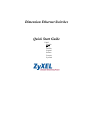 1
1
-
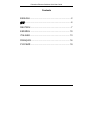 2
2
-
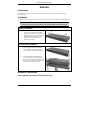 3
3
-
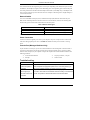 4
4
-
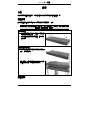 5
5
-
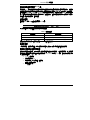 6
6
-
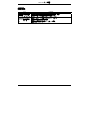 7
7
-
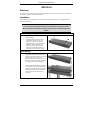 8
8
-
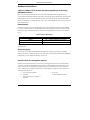 9
9
-
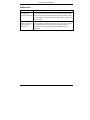 10
10
-
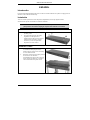 11
11
-
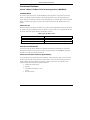 12
12
-
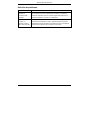 13
13
-
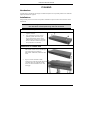 14
14
-
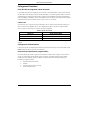 15
15
-
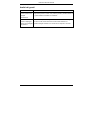 16
16
-
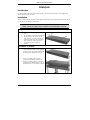 17
17
-
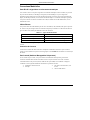 18
18
-
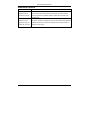 19
19
-
 20
20
-
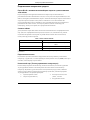 21
21
-
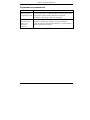 22
22
ZyXEL Dimension Ethernet Switches Manual de usuario
- Categoría
- Conmutadores de red
- Tipo
- Manual de usuario
En otros idiomas
- français: ZyXEL Dimension Ethernet Switches Manuel utilisateur
- italiano: ZyXEL Dimension Ethernet Switches Manuale utente
- English: ZyXEL Dimension Ethernet Switches User manual
- Deutsch: ZyXEL Dimension Ethernet Switches Benutzerhandbuch
- русский: ZyXEL Dimension Ethernet Switches Руководство пользователя
Documentos relacionados
-
ZyXEL XGS3600-28F Guía de inicio rápido
-
ZyXEL Communications ES-2108PWR Manual de usuario
-
ZyXEL Communications ES-3124PWR Guía de inicio rápido
-
ZyXEL Communications GS-1524 Manual de usuario
-
ZyXEL Communications GS-1524 El manual del propietario
-
ZyXEL Communications Dimension GS-105A Manual de usuario
-
ZyXEL GS-105A/108A Manual de usuario
-
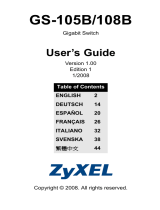 ZyXEL Communications GS-105B Manual de usuario
ZyXEL Communications GS-105B Manual de usuario
-
ZyXEL Communications FN312 Manual de usuario
-
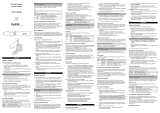 ZyXEL Communications FN-300 - V3.0 Manual de usuario
ZyXEL Communications FN-300 - V3.0 Manual de usuario
Otros documentos
-
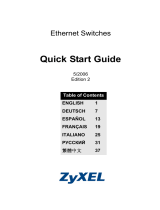 ZyXEL Communications ES-1552 Manual de usuario
ZyXEL Communications ES-1552 Manual de usuario
-
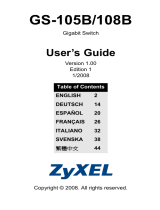 ZyXEL Communications GS-105B Manual de usuario
ZyXEL Communications GS-105B Manual de usuario
-
Edimax Technology 5/8 Ports Desktop Manual de usuario
-
D-Link DES-1005D Quick Installation Manual
-
Zonet ZFS3224 Quick Installation Manual
-
Edimax Technology PS-3101P Manual de usuario
-
LG PQNFB17B0 Guía de instalación